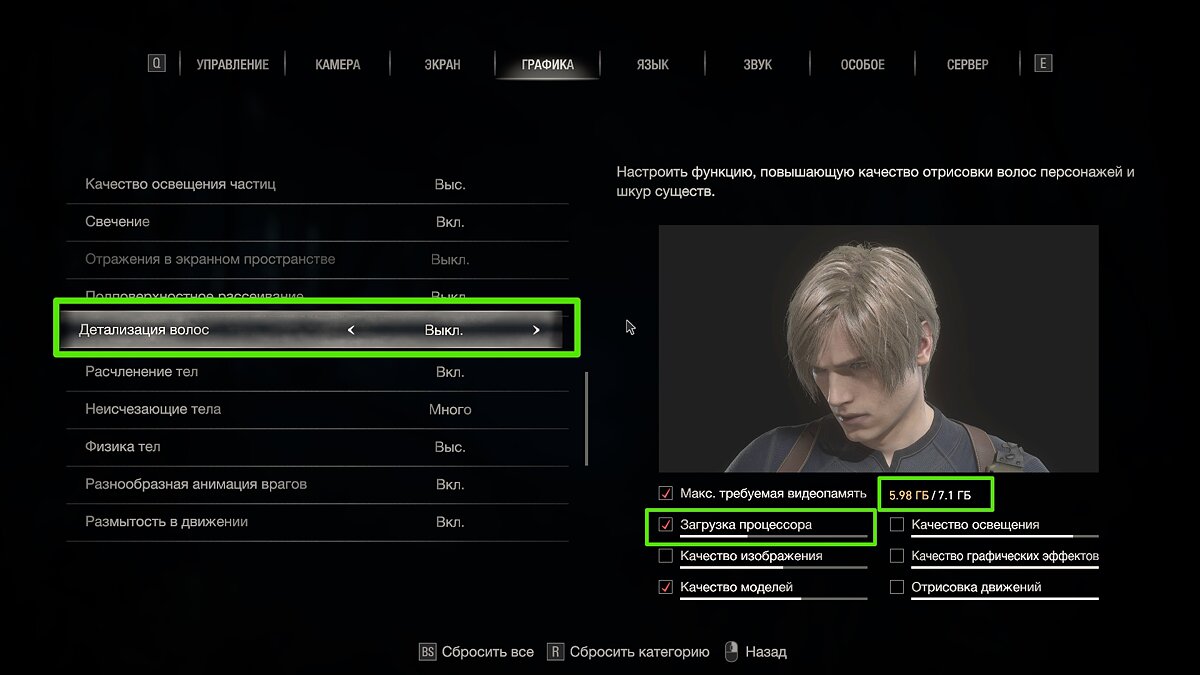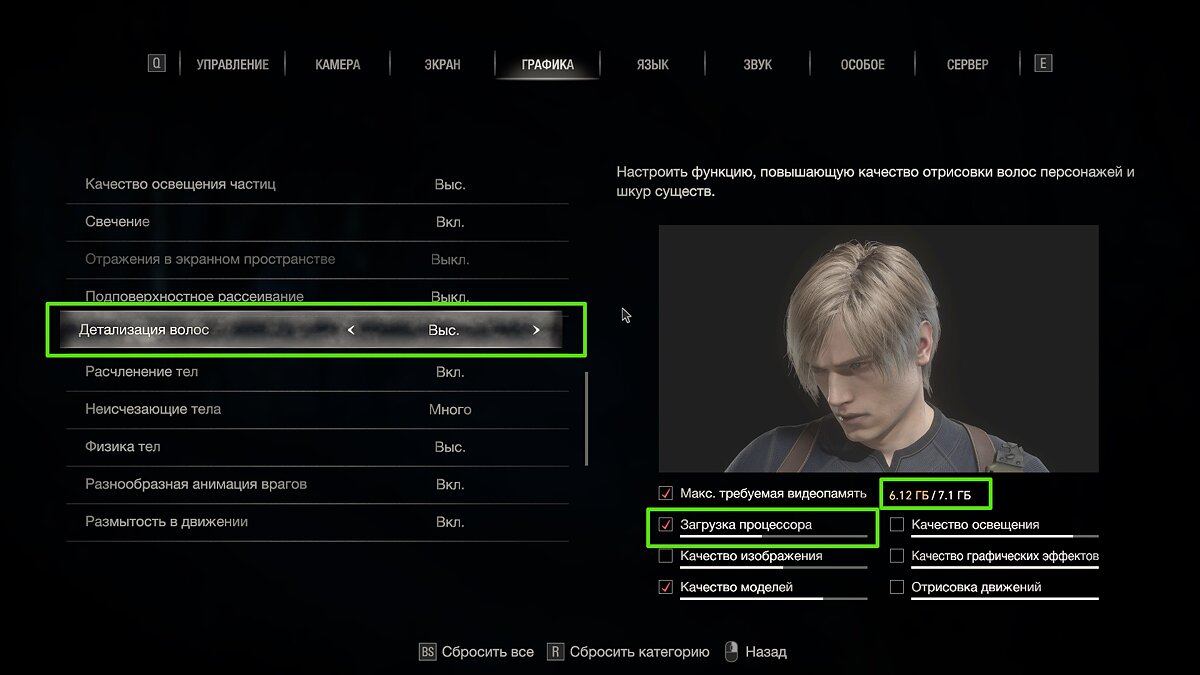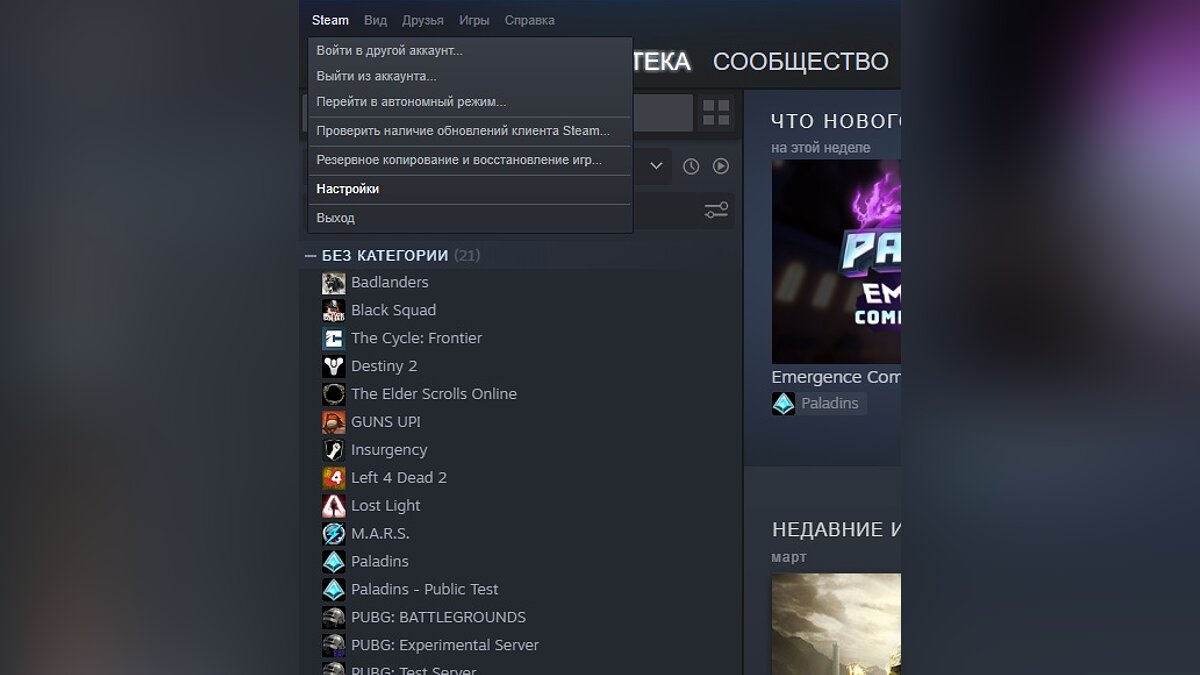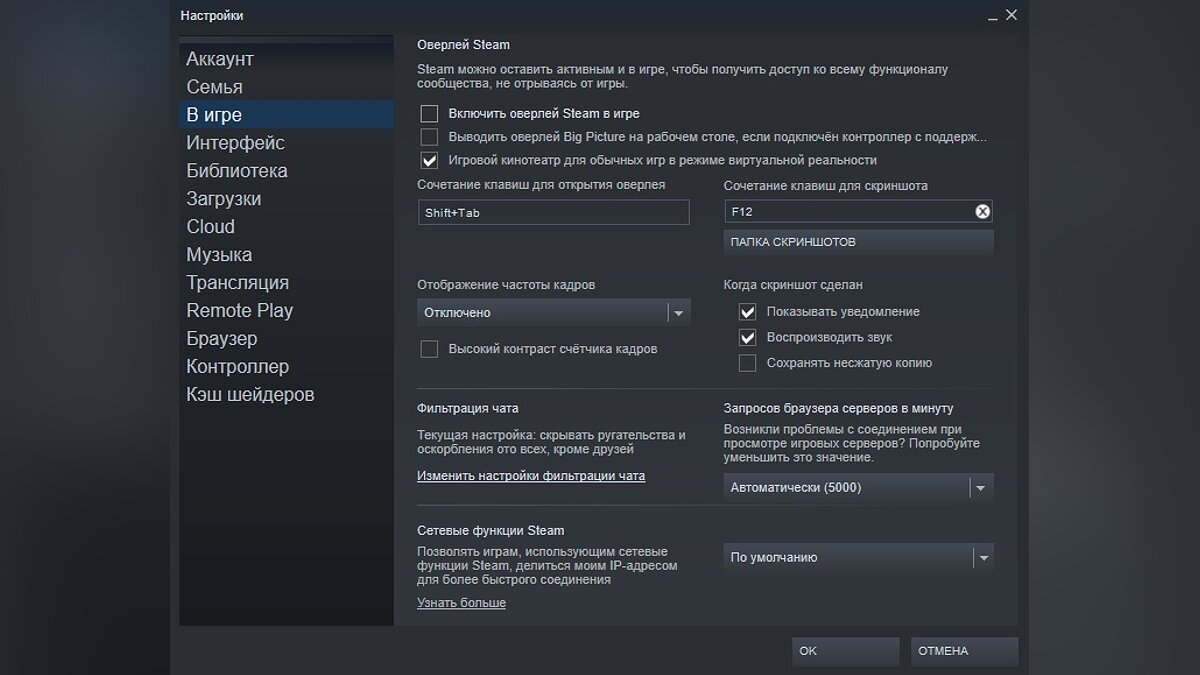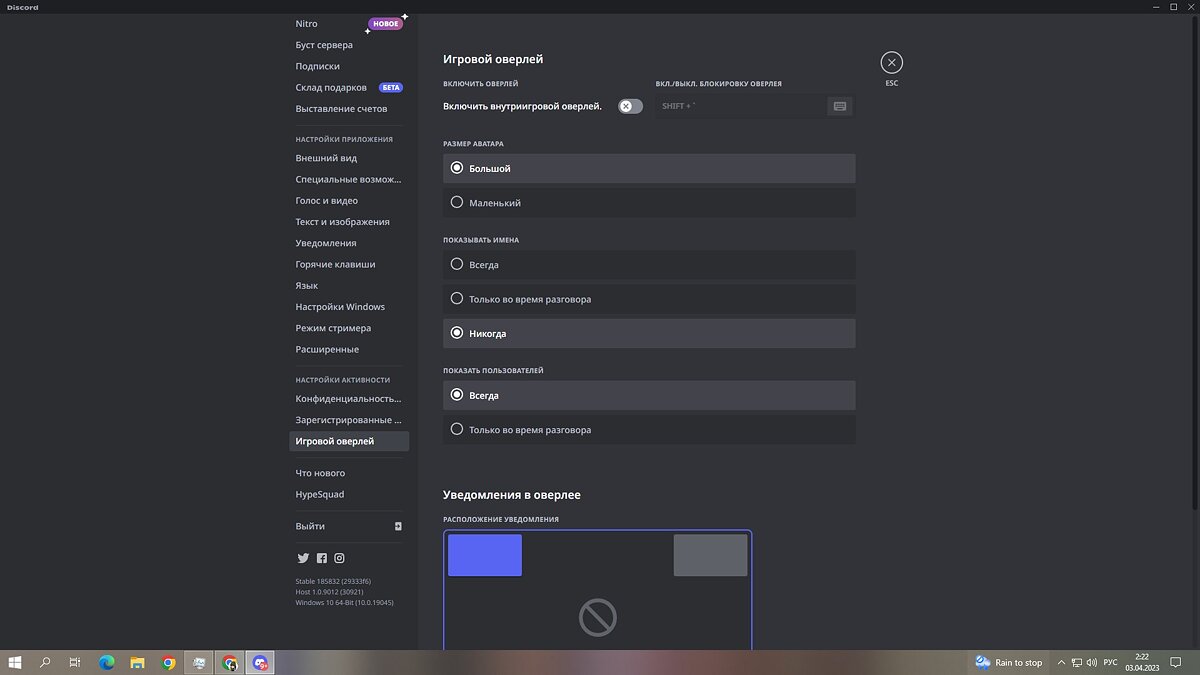Когда игрок проходит геймплей, а «Resident Evil 4 Remake» вылетает на рабочий стол без объяснений, расшифровки ошибок в системе – это признак какого-то сбоя. Только какого? Проблемы могут быть в относительно слабом, бюджетном «железе». И даже конфликте в аппаратной части ПК. Чтобы справиться с вопросом, следует изучить все аспекты.
И потом принимать решение. Устранять сбой.
Решение один – настройка графики
Перед тем, как углубиться в проблемы выяснения причины вылета, немного теории. Все сбои подразделяются на следующие категории:
- Аппаратные.
- Программные.
Подсказкой может стать отображаемый Windows код ошибки. Если его нет, ситуация осложняется. Хотя не настолько, чтобы невозможно было решить проблему самостоятельно. Первым делом нужно проверить соответствие конфигурации ПК требованиям геймплея. Современные игры достаточно «прожорливы». Нуждаются в большом объеме ОЗУ, свободного места на жестком диске.
How To Fix Resident Evil 4 Has Stopped Working 100% Working | Gameplay Proof | Game.exe Crash Fix
Ну и про «железо» не забываем. Слабые процессор, видеокарта мощный геймплей просто не потянут. Если с конфигурацией порядок, переходим к настройкам графики.

Знатоки утверждают, что вылеты – первый признак проблем с недостаточным объемом памяти видеокарты. Иногда срабатывает индикатор в панели. Когда он горит оранжевым, красным, это свидетельствует о перегрузке видеоакселератора. Значит, нужно настраивать режим графики. Для этого:
- Выполняется перезапуск геймплея.
- Открывается вкладка с настройками графики.
- В данном меню текстуры переводятся в «низкие» (это снизит нагрузку на видеопамять).
- Также можно отключить тени.
- Рассеянное затемнение рекомендуется выставить на минимум.

В общем, убирается детализация, дисторсия линзы – режимы, требующие работы видеокарты на «повышенных оборотах». Должно сработать. И Геймплей перестанет вылетать.
Обновление драйверов видеокарты
Современные видеоадаптеры – сложные устройства, напичканные системами охлаждения, регулировки питания, защитой от перегрева. Но и они нуждаются в настройке, регулярном обновлении программ. Драйверов. Для этого нужно знать модель своего адаптера.
Определяется входом в «Диспетчер устройств», далее – «Видеоадаптеры». ОС покажет «имя» устройства. Теперь можно переходить на официальный сайт производителя (настоятельно рекомендуется) и скачивать. Драйвера находятся тут:

На странице следует выбрать нужную модель. Либо воспользоваться автоопределением. Затем нужно войти в безопасный режим загрузки ОС. Для этого:
- Нажать комбинацию клавиш Win + R.
- В открывшемся окне ввести msconfig. Подтвердить.

- В «Настройке системы» в открывшемся списке перейти к безопасному режиму.
- После перезагрузки ПК открыть загруженный файл драйвера, удалив предыдущую версию.

Если все сделано правильно, драйвер подошел, появится соответствующее сообщение. Игра должна перестать вылетать.
Отключение разгона
Видеокарта может быть принудительно разогнана. Как пользователем, так и производителем. В этом случае нужно отключить в настройках экстремальный режим. Чтобы вернуть базовые установки, следует воспользоваться разделом «Справка» (для карт Nvidia), где выбрать режим отладки. Не помешает воспользоваться специализированным ПО для сброса настроек.
Например, MSI Afterburner.

Настройка оверлея
Иногда причина глюков скрывается в оверлеях Steam, GeForce Experience. Порядок действий:
- Для Steam – зайти в «Настройки», далее – «Общие». Дезактивировать позицию с оверлеем.
- В GeForce Experience – выбрать режим настроек, затем найти требуемый пункт. Отключить

Случается, что проблема решается после обновления приложений. Если ждать их времени нет, можно воспользоваться описанными решениями.
Уменьшение частоты кадров
Fps влияет на производительность, стабильность геймплея. Изменение частоты кадров способно как ускорить игру, так и замедлить ее. Привести к сбоям. Рекомендуется выставлять данный параметр на нижний предел. Графика пострадает, зато геймплей перестанет вылетать.
Советуют задавать показатель на уровне 60. Так с RE4 Remake справится большинство ПК, ноутбуков.
Альтернативные способы
Иногда спасти ситуацию способно отключение «лишних» устройств. Таких как джойстики, игровые контроллеры, других подобных, не влияющих на процесс игры. Определяется опытным путем. Последовательной дезактивацией в Windows оборудования с последующим отслеживанием реакции.
Своевременное обновление пакета библиотек DirectX также влияет на геймплей. Скачать его можно на официальном сайте, по адресу https://www.microsoft.com/ru-RU/download/35. Не забываем о Net Framework, Visual C++. Их тоже следует регулярно обновлять.
Настройка графики конкретной видеокарты проводится в меню производителя. Эта программа устанавливается на ПК по умолчанию. В ней можно изменить 3D, отрегулировать частоту дисплея. Рекомендуется не шалить с максимальными режимами. Лучше выставить средние.
И попробовать запустить геймплей с новыми настройками.
Источник: rockstargames.su
Resident Evil 4 не запускается или не загружается на ПК, как исправить?

Недавно выпущенный Capcom ремейк Resident Evil 4 был хорошо принят поклонниками ужасов на выживание. Игра доступна на нескольких платформах, включая PlayStation 4, PlayStation 5, Windows и Xbox Series X/S. Игроки берут на себя роль специального агента Леона С. Кеннеди, которому поручено спасти дочь президента США от религиозного культа в сельской Испании.
Однако некоторые игроки столкнулись с проблемами в игре, такими как проблема с запуском в первые дни. Итак, если вы столкнулись с какой-либо проблемой в Resident Evil 4, включая проблему с запуском, сообщите об этом разработчикам, чтобы они могли ее решить. Работая вместе, мы можем помочь сделать Resident Evil 4 лучшей игрой, какой только может быть. Так что не позволяйте никаким первоначальным проблемам помешать вам насладиться этой захватывающей игрой.
Исправлено: Resident Evil 4 продолжает падать при запуске на ПК
Исправлено: Resident Evil 4 Remake продолжает падать в колоде Steam

Почему Resident Evil 4 не запускается?
Как и в других играх для ПК, в названии Resident Evil 4 также есть некоторые распространенные проблемы, с которыми игроки могут столкнуться при запуске или игре. Одна из самых неприятных проблем — это когда игра не запускается. Причин может быть несколько, в том числе устаревшие графические драйверы, устаревшие версии игр, отсутствующие или поврежденные игровые файлы, ненужные фоновые задачи и т. д.
Кроме того, устаревшая версия Windows, проблемы с распространяемым компонентом Microsoft Visual C++, конфликты со службами запуска или антивирусным программным обеспечением, несовместимое аппаратное обеспечение ПК, оверлейные приложения, разогнанный процессор/графический процессор, проблемы, связанные с DirectX и т. д., также могут привести к тому, что игра не запустится должным образом в Windows. ПК. Это руководство по устранению неполадок предоставит обходные пути, которые помогут вам решить проблему.
Resident Evil 4 не отвечает или не запускается; как исправить?
Теперь, не теряя времени, приступим к делу. Обязательно следуйте всем методам, пока проблема не будет устранена. Если игра по-прежнему мешает вам запускаться должным образом, вам следует обратиться в службу поддержки для получения дополнительной помощи.
1. Проверьте системные требования
Во-первых, вы должны проверить, соответствует ли конфигурация вашего ПК системным требованиям игры или нет. Иногда несовместимое оборудование ПК может вызвать несколько проблем с запуском игры. Мы упомянули требования к игре, чтобы вы могли свериться со своей конфигурацией.
Минимальные требования:
- Требуется 64-битный процессор и операционная система
- ОПЕРАЦИОННЫЕ СИСТЕМЫ: Windows 10 (64-разрядная версия)
- Процессор: AMD Райзен 3 1200 / Intel Core i5-7500
- Объем памяти: 8 ГБ оперативной памяти
- Графика: AMD Radeon RX 560 с 4 ГБ видеопамяти / NVIDIA GeForce GTX 1050 Ti с 4 ГБ видеопамяти
- DirectX: Версия 12
- Сеть: Широкополосное подключение к Интернету
Рекомендуемые требования:
- Требуется 64-битный процессор и операционная система
- ОПЕРАЦИОННЫЕ СИСТЕМЫ: Windows 10 (64-разрядная версия)/Windows 11 (64-разрядная версия)
- Процессор: AMD Райзен 5 3600 / Intel Core i7 8700
- Объем памяти: 16 ГБ ОЗУ
- Графика: AMD Radeon RX 5700 / NVIDIA GeForce GTX 1070
- DirectX: Версия 12
- Сеть: Широкополосное подключение к Интернету
Исправлено: размытые текстуры Resident Evil 4 или текстуры не загружаются на ПК, PS4 и PS5
2. Запустите игру от имени администратора
Если вы не запускаете свою видеоигру с правами администратора, это может вызвать проблемы с запуском игры, сбоем при запуске или даже с тем, что игра не загружается. Таким образом, лучше запустить исполняемый файл игры от имени администратора на вашем компьютере с Windows, чтобы проверить, устраняет ли это проблему. Для этого:
- Щелкните правой кнопкой мыши на Обитель зла 4 exe-файл ярлыка на вашем ПК.
- Теперь выберите Характеристики > Нажмите на Совместимость вкладка

- Обязательно нажмите на Запустите эту программу от имени администратора флажок, чтобы отметить его.
- Нажмите на Применять и выберите ХОРОШО чтобы сохранить изменения.
3. Проверка целостности игровых файлов
Если ваши игровые файлы повреждены или отсутствуют по каким-то непредвиденным причинам, проверка и восстановление игровых файлов с помощью средства запуска игры может вам очень помочь. Сделать это:
- Запуск Пар > Нажмите на Библиотека.
- Щелкните правой кнопкой мыши на Обитель зла 4 из списка установленных игр.
- Теперь нажмите на Характеристики > Перейти к Локальные файлы.
- Нажмите на Проверка целостности игровых файлов.
- Вам придется дождаться завершения процесса.
- После этого перезагрузите компьютер.
4. Обновить распространяемый Microsoft Visual C++
- Перейдите по следующему пути на вашем ПК:
C:Program Files (x86)SteamsteamappscommonSteamworks Shared_CommonRedistvcredist
- Вы должны увидеть следующие папки:
- 2012vc_redist.x64.exe
- 2013vc_redist.x64.exe
- 2019vc_redist.x64.exe
5. Обновите DirectX
- Перейти к C:Program Files (x86)SteamsteamappscommonSteamworks Shared_CommonRedistDirectX Путь к папке.
- Далее запустите DXSETUP.exe файл для переустановки/обновления DirectX.
- После этого перезагрузите компьютер, чтобы изменения вступили в силу.
6. Обновите драйверы графического процессора
Похоже, несколько затронутых игроков сообщили об устаревшем графическом драйвере. Если вы также какое-то время используете устаревший графический драйвер, обязательно проверьте наличие обновлений, выполнив следующие действия:
- Нажимать Виндовс + Х ключи, чтобы открыть Меню быстрой ссылки.
- Теперь нажмите на Диспетчер устройств из списка >Двойной клик на Видеоадаптеры.
- Щелкните правой кнопкой мыши на выделенной видеокарте, которую вы используете.

- Далее выберите Обновить драйвер > Выберите Автоматический поиск драйверов.
- Если доступно обновление, система автоматически загрузит и установит его.
- После этого перезагрузите компьютер, чтобы изменения вступили в силу.
Этот метод должен решить проблему, из-за которой Resident Evil 4 не запускается на ПК. Если нет, вы можете перейти к следующему методу.
7. Отключить оверлейные приложения
По словам некоторых затронутых игроков, отключение оверлея Steam на компьютере с Windows помогло им легко решить проблему с запуском игры. Поскольку внутриигровое оверлейное приложение всегда работает в фоновом режиме всякий раз, когда вы запускаете игровой клиент, вполне возможны проблемы с процессами или системными ресурсами.
Для оверлея Steam:
- Открой Пар клиент > Перейти Библиотека.
- Сейчас, щелкните правой кнопкой мыши на Обитель зла 4 > Выбрать Характеристики.
- Направляйтесь к Общий раздел > Здесь, снимите флажок в Включить оверлей Steam флажок.
- Вернуться к Библиотека > Повторно открыть Отряд чтобы проверить, не запускается ли проблема.
8. Установите все ожидающие обновления Windows
Возможно, какие-либо ошибки Windows или системные файлы каким-то образом конфликтуют с правильной работой игры. Иногда проблема несовместимости также может возникнуть, если вы некоторое время не обновляете программное обеспечение. Поэтому обязательно установите все ожидающие обновления Windows и сохраните последнюю сборку ОС. Для этого:
- Нажимать Окна + я ключи, чтобы открыть Параметры Windows меню.
- Далее нажмите на Обновление и безопасность > Выбрать Проверить наличие обновлений под Центр обновления Windows раздел.

- Если доступно обновление функции, выберите Загрузить и установить.
- Подождите некоторое время, пока обновление не будет завершено.
- Наконец, перезагрузите компьютер, чтобы немедленно применить изменения.
9. Отключить программу антивируса и брандмауэра
- Нажать на Стартовое меню > Тип Панель управления и щелкните по нему.
- Теперь введите брандмауэр в поле поиска > Нажмите на Брандмауэр Windows.
- На левой панели нажмите на Включить или отключить брандмауэр Windows.
- Выбирать Отключить брандмауэр Windows для Настройки частной, доменной и общедоступной сети.
- Наконец, перезагрузите компьютер, чтобы применить изменения, и попробуйте проверить проблему.
Теперь вам также необходимо отключить антивирусную защиту (Защитник Windows), выполнив следующие действия:
- Направляйтесь к Настройки Windows > Конфиденциальность и безопасность.
- Теперь иди к Безопасность Windows > Защита от вирусов и угроз.
- Нажмите на Управление настройками >Тогда выключать в Защита в реальном времени вариант.
- После этого обязательно перезагрузите компьютер, чтобы изменения вступили в силу.
Если вы используете стороннюю антивирусную программу, обязательно отключите ее вручную.
10. Запустите игру в оконном режиме (Steam)
Попробуйте запустить игру в оконном режиме, чтобы проверить, поможет ли это вам. Иногда компьютер со средними характеристиками оборудования может вызвать несколько проблем с полноэкранным режимом отображения во время работы игры.
- Открой Пар клиент и перейти к Библиотека.
- Щелкните правой кнопкой мыши на Обитель зла 4 > Выбрать Характеристики.
- в Общий раздел, нажмите на Установить параметры запуска.
- Затем скопируйте и вставьте следующий аргумент командной строки:
— оконный — без бордюра
- Обязательно сохраните изменения и попробуйте перезапустить игру, чтобы проверить, правильно ли запускается Resident Evil 4.
11. Выполните чистую загрузку
- Нажимать Виндовс + Р ключи, чтобы открыть Бегать диалоговое окно.
- Теперь введите msconfig и ударил Входить открыть Конфигурация системы окно.
- Перейти к Услуги вкладка > Включить Скрыть все службы Microsoft флажок.

- Нажмите на Отключить все.
- Нажмите на Применять а потом ХОРОШО чтобы сохранить изменения.
- Теперь нажмите на Запускать вкладка > Нажмите Откройте диспетчер задач.
- Под Запускать вкладку из интерфейса диспетчера задач, щелкните задачи, включенные для загрузки при запуске > Нажмите Запрещать.
- Выберите высокоэффективные программы запуска и отключите их одну за другой.
- Когда все будет сделано, перезагрузите компьютер, чтобы изменения вступили в силу.
- Наконец, проверьте, устранена ли проблема Resident Evil 4 не запускается на ПК.
12. Закрыть фоновые процессы
- нажмите Ctrl + Shift + Esc ключи, чтобы открыть Диспетчер задач.
- Нажать на Процессы вкладка > Выберите задачу, которую хотите закрыть.

- После выбора нажмите на Завершить задачу. Обязательно выполняйте шаги для каждой задачи отдельно.
- После этого перезагрузите компьютер, чтобы немедленно изменить эффекты.
13. Сбросить Обитель зла 4
- нажмите Windows (Пуск) + X ключи, чтобы открыть Меню быстрой ссылки.
- Выбирать Приложения и функции > Щелкните Resident Evil 4 в списке установленных программ, чтобы выбрать его.
- Теперь нажмите на Расширенные настройки > Выбрать Перезагрузить.
- После этого перезагрузите компьютер и попробуйте запустить игру.
14. Переустановите Обитель Зла 4
Если ни один из методов вам не помог, попробуйте переустановить игру Resident Evil 4, чтобы проверить, поможет ли это решить проблему с запуском игры. Для этого:
- Запустить Steam-клиент на твоем компьютере.
- Теперь иди к Библиотека >Щелкните правой кнопкой мыши на Обитель зла 4 игра.
- Направляйтесь к Управлять > Выбрать Удалить.
- При появлении запроса нажмите Удалить еще раз и следуйте инструкциям на экране, чтобы завершить процесс удаления.
- После этого обязательно перезагрузите компьютер, чтобы немедленно применить изменения.
- Откройте клиент Steam и установите игру, используя существующую учетную запись Steam.
- Готово. Наслаждаться! Это может решить проблему, из-за которой Resident Evil 4 не запускается на ПК.
Вот так, ребята. Мы надеемся, что это руководство было полезным для вас. Для дальнейших запросов, вы можете оставить комментарий ниже.
Источник: concentraweb.com
Resident Evil 4 (2023) не запускается? Вылетает с ошибкой? Игра не сохраняется? — Решение проблем

Ремейк Resident Evil 4 вышел совсем недавно и произвел отличное впечатление у фанатов, однако некоторые геймеры сталкиваются с различными проблемами во время игрового процесса. В данном руководстве мы расскажем о наиболее распространенных ошибках и опишем действенные способы по их исправлению.
Гайды по Resident Evil 4
- Прохождение Resident Evil 4 (2023) — все боссы, сокровища, оружие и головоломки (обновляется)
- Секреты быстрого прохождения Resident Evil 4 — как получить ранг «S+» и пропустить часть игры
- Как получить все достижения (награды, ачивки) в Resident Evil 4 — гайд по получению «платины»
- Гайд для новичков по Resident Evil 4 — где находятся файлы сохранения, как найти глушитель, медальоны и многое другое
- Как открыть все святилища в Resident Evil 4 — где найти ключ от старой часовни
- Как найти все маленькие ключи от запертых комодов в Resident Evil 4 (2023)
- Как выполнить все поручения торговца в Resident Evil 4
- Как найти все сокровища в Resident Evil 4
- Как решить все загадки и головоломки в Resident Evil 4
- Где найти всех кукол в Resident Evil 4 — местонахождение 16 заводных смотрителей
- Как найти и получить все коллекционные предметы в Resident Evil 4
- Как получить всё оружие в Resident Evil 4 Remake — как улучшать, какое лучшее оружие в игре
- Как открыть все костюмы и аксессуары в Resident Evil 4 Remake
- Resident Evil 4 (2023) не запускается? Вылетает с ошибкой? Игра не сохраняется? — Решение проблем
- Как разблокировать режим наёмников (The Mercenaries) в Resident Evil 4 — как открыть Луиса, Краузера, Ханка и получить максимальный ранг
- Все актёры озвучки и дубляжа Resident Evil 4 — кто сыграл Леона Кеннеди, Аду Вонг, Эшли Грэм и других персонажей игры
Примечание: Если вашей ошибки нет в списке, обязательно оставьте комментарий в специальной форме ниже или задайте вопрос на нашем форуме. Мы постараемся вам помочь.
Системные требования Resident Evil 4
Прежде чем погрузиться в игровой процесс, вы должны убедиться, что ваша система подходит по минимальным системным требованиям.
Минимальные системные требования
Рекомендуемые системные требования
Как исправить ошибку Fatal D3D error (Неустранимая ошибка приложения)
Примечание: С подобной проблемой сталкиваются геймеры как на слабых ПК, так и на мощных. На нашем железе она до сих пор встречается. Если вам не помогли советы, описанные ниже, попробуйте загрузить предыдущее сохранение. В большинстве случаев это позволит избежать вылета сразу после загрузки сейва. Мы не можем утверждать точно, но создаётся впечатление, что после ошибки сейв становится «битым».
Также во время игры избегайте переключения на сторонние программы и на рабочий стол при помощи сочетания клавиш «Alt+Tab». По нашим наблюдениям, эти действия являются своеобразным триггером для возникновения проблемы.
Обновите DirectX
Данная ошибка связана, прежде всего, с работой DirectX, который, в свою очередь, помогает системе в рендеринге графики. Вы можете посетить официальный сайт Microsoft и установить свежую версию этой утилиты, однако если это не помогло, то можете прибегнуть к способам, указанным ниже.

Понизьте настройки графики
Откройте игру и перейдите в раздел «Настройки». В пункте «Графика» выставьте значения для уменьшения потребления видеопамяти. Отследить его можно в правом углу экрана.

Если максимальный объём памяти вашей видеокарты выделяется белым цветом, то графический процессор работает без нагрузки. Это позволит ему выдавать максимально возможный FPS. Мы также подобрали для вас оптимальные настройки графики, которые описали в конце данного руководства.
Отключите трассировку лучей и детализацию волос
В некоторых случаях эти две опции могут иметь прямое отношение к ошибке Fatal D3D Error. Это очень ресурсозатратные функции и не подойдут обладателям слабых ПК. В свою очередь, у пользователей с мощным железом они могут являться причиной вылета. Обязательно убедитесь, что у вас отключены данные настройки, в противном случае в локациях с быстро меняющемся освещением игра может вылетать. Стоит отметить, что разработчики знают об ошибке и работают над её исправлением.
Отключите игровой оверлей лаунчера Steam и мессенджера Discord
Некоторые пользователи столкнулись с весьма необычной ошибкой. При включенном оверлее Discord или Steam игра вылетает. Чтобы избавиться от проблемы, достаточно просто отключить игровой оверлей. Ранее мы уже писали, как влияет эта функция на быстродействие некоторых игр.
- Откройте Steam и перейдите в «Настройки», нажав кнопку Steam в левом верхнем углу экрана;
- В левой части появившегося окна найдите и кликните по «В Игре…»;
- Уберите галочку с параметра «Включить оверлей Steam в игре» и нажмите «ОК».
Для Discord:
- Запустите Discord и нажмите иконку шестеренки в левом нижнем углу экрана;
- Перейдите в раздел «Игровой оверлей» в меню слева;
- Переведите флажок в положение «Выкл» рядом с параметром «Включить внутриигровой оверлей».
Влияют ли сторонние приложения по типу Skype или других программ, у которых есть возможность включать и отключать оверлей, пока что неизвестно.
Игра вылетает после долгой загрузки — как исправить?
Некоторые геймеры также столкнулись с проблемой вылета после долгой начальной загрузки, но уже через несколько дней была найдена причина этой ошибки. Все дело в недостаточном количестве оперативной памяти в вашей системе. Для того чтобы исправить данную проблему, можно увеличить объем ОЗУ или воспользоваться файлом подкачки.
Для подключения файла подкачки:
- Нажмите сочетание клавиш «Win+R» и откройте поисковую строку;
- Введите «sysdm.cpl» без кавычек и нажмите «Enter»;
- Через раздел «Дополнительно» перейдите в «Быстродействие» и кликните на «Параметры»;
- В новом окне щелкните «Дополнительно» и нажмите «Изменить»;
- Уберите галочку с «Автоматически выбирать объем файла подкачки», после нажмите «Указать размер»;
- В строчке «Исходный размер (МБ):» задайте значение — 8192;
- В строчке «Максимальный размер (МБ):» добавьте — 16384 (обязательно в два раза больше);
- Нажмите «Задать» и «ОК».
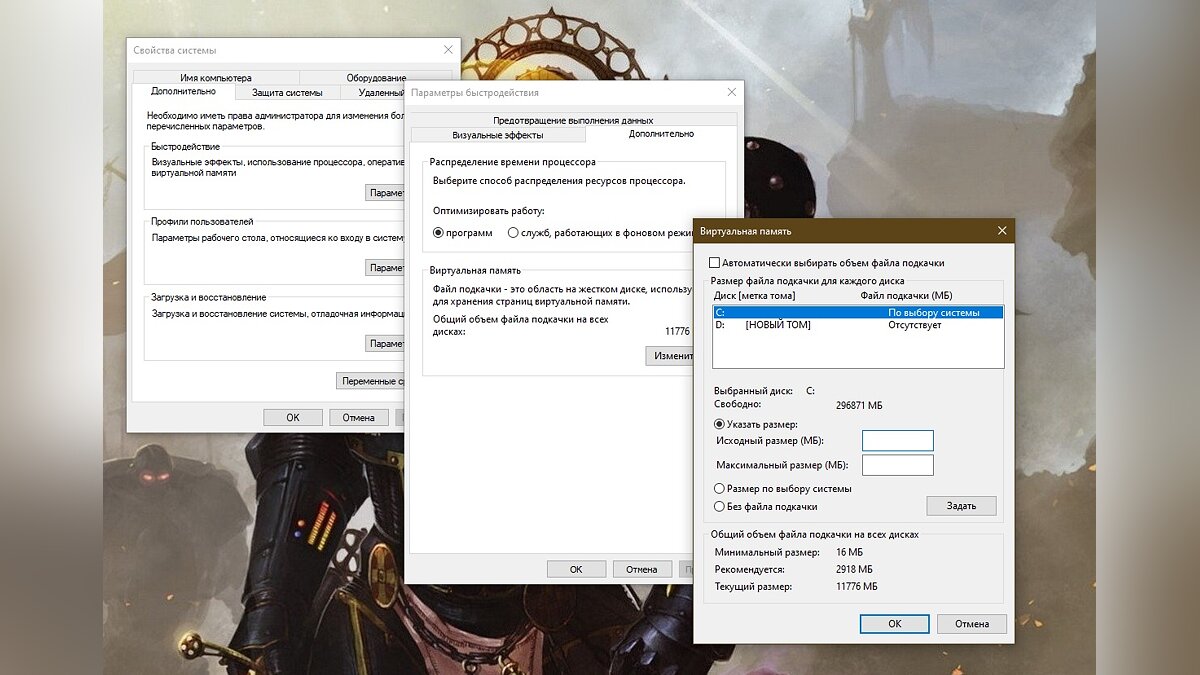
Примечание: Чтобы изменения вступили в силу, обязательно перезагрузите ПК.
Закройте фоновые программы
Некоторые установленные приложения могут конфликтовать с игрой по тем или иным причинам. Перед запуском Resident Evil 4 обязательно убедитесь, что завершили все неиспользуемые программы. В противном случае это может привести к зависаниям, фризам и другим ошибкам. Закрытие фоновых приложений также поможет освободить системные ресурсы для более стабильной работы игры.
Выполните проверку целостности файлов Steam
Если после всех советов в этом руководстве игра все равно вылетает или не загружается, то вам необходимо произвести полную проверку системных файлов игры в Steam.
- Откройте клиент Steam и найдите Resident Evil 4 в вашей библиотеке игр;
- Кликните «ПКМ» по игре и выберите «Свойства»;
- Во вкладке «Локальные файлы» щелкните по пункту «Проверить целостность файлов игры»;
- Ожидайте окончания проверки, а затем перезагрузите ПК.
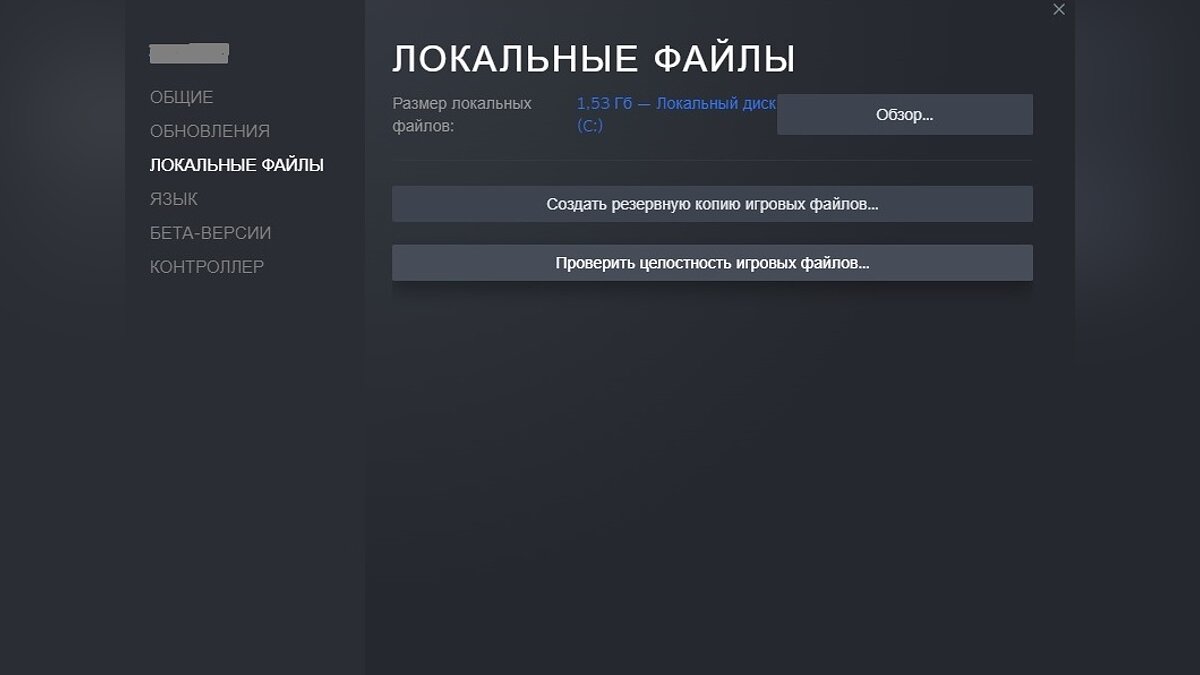
Не сохраняется игра в главе 12 — как решить проблему?
В начале 12 главы вы видите катсцену, после которой Леон получит один и сюжетных предметов (без спойлеров). Однако после этого у некоторых игроков на консолях и ПК появляется проблема, которая заключается в невозможности сохранить игру с ключевым предметом в инвентаре. Если вы столкнулись с данной ошибкой, то попробуйте пройти главу без сохранений. Разработчики знают о проблеме и обещают исправить её с ближайшим патчем.
Общие советы и рекомендации
В этом разделе мы рассмотрим общие советы для всех пользователей с целью улучшения производительности игры.
Обновите драйверы видеокарты
Перейдите по указанным ниже ссылкам для установки свежих обновлений вашего графического процессора:
- Для видеокарт Nvidia — скачать;
- Для видеокарт AMD — скачать.
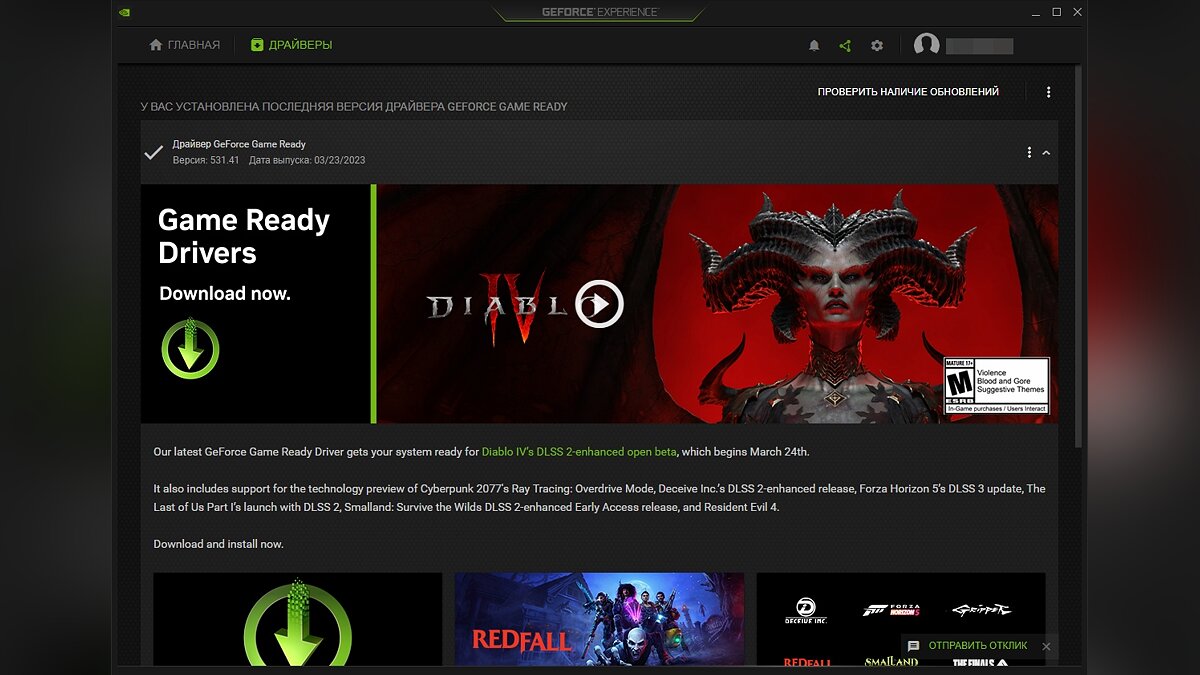
Microsoft Visual C++
Современные игры используют большое количество новых технологий и требуют определенных функциональных программ для их работоспособности. Microsoft Visual C++ обязателен к установке. Скачать все актуальные версии вы можете по прямой ссылке с официального сайта разработчика.
Оптимальные настройки графики для слабых, средних и мощных ПК
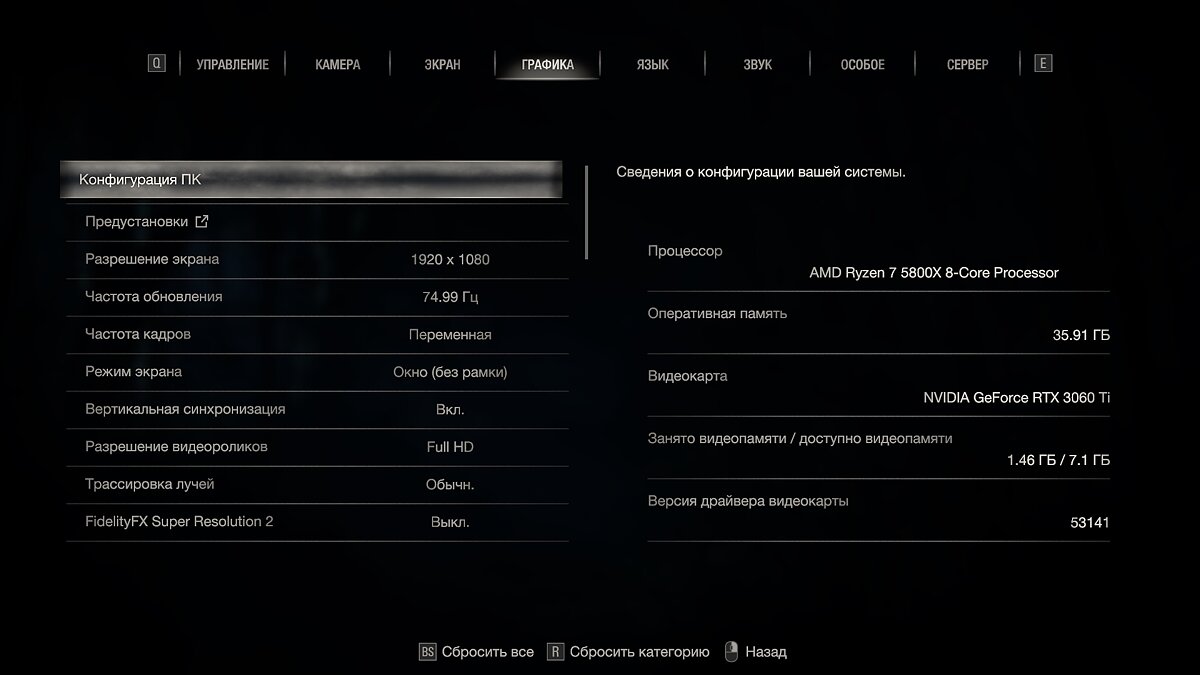
В этом разделе представлены оптимальные настройки для слабых, средних и мощных ПК. Стоит отметить, что это базовые значения, которые мы проверили на нескольких устройствах. Вы вправе изменить любой параметр по своему вкусу, отталкиваясь от быстродействия системы.
Оптимальные настройки для слабых ПК

- Разрешение экрана — 1920×1080;
- Частота кадров — 60;
- Режим экрана — Полный экран;
- Вертикальная синхронизация — Выкл;
- Трассировка лучей — Выкл;
- FidelityFX Super Resolution 2 — Производительность;
- Качество изображения — 75%;
- Режим отрисовки — Стандартный;
- Сглаживание — TAA;
- Качество текстур — Среднее;
- Качество фильтрации текстур — 4-8х;
- Качество сеток — Среднее;
- Качество теней — Среднее;
- Кэш теней — Вкл;
- Контактные тени — Выкл;
- Рассеянное затенение — SSAO;
- Качество объемного освещения — Среднее;
- Качество освещения частиц — Низкое;
- Свечение — Вкл;
- Отражения в экранном пространстве — Выкл;
- Подповерхностное рассеивание — Вкл;
- Детализация волос — Выкл;
- Расчленение тел — Выкл;
- Неисчезающие тела — мало;
- Физика тел — Низкое;
- Разнообразная анимация врагов — Выкл;
- Размытость в движении — Выкл;
- Качество дождя — Низкое;
- Детализация окружения — Выкл;
- Уничтожаемые объекты — Выкл;
- Блики — Вкл;
- Глубина резкости — Вкл;
- Качество ресурсоемкого освещения — Низкое;
- Качество ресурсоемких эффектов — Низкое.
Оптимальные настройки для средних ПК

- Разрешение экрана — 1920×1080;
- Частота кадров — 60;
- Режим экрана — Полный экран;
- Вертикальная синхронизация — Выкл;
- Трассировка лучей — Вкл;
- FidelityFX Super Resolution 2 — Производительность;
- Качество изображения — 100%;
- Режим отрисовки — Стандартный;
- Сглаживание — FXAA+TAA;
- Качество текстур — Высокое;
- Качество фильтрации текстур — 8х;
- Качество сеток — Среднее;
- Качество теней — Среднее;
- Кэш теней — Вкл;
- Контактные тени — Вкл;
- Рассеянное затенение — SSAO;
- Качество объемного освещения — Среднее;
- Качество освещения частиц — Низкое;
- Свечение — Вкл;
- Отражения в экранном пространстве — Выкл;
- Подповерхностное рассеивание — Вкл;
- Детализация волос — Выкл;
- Расчленение тел — Выкл;
- Неисчезающие тела — Среднее;
- Физика тел — Низкое;
- Разнообразная анимация врагов — Вкл;
- Размытость в движении — Выкл;
- Качество дождя — Средние;
- Детализация окружения — Выкл;
- Уничтожаемые объекты — Вкл;
- Блики — Вкл;
- Глубина резкости — Вкл;
- Качество ресурсоемкого освещения — Низкое;
- Качество ресурсоемких эффектов — Среднее.
Оптимальные настройки для мощных ПК

- Разрешение экрана — 1920×1080;
- Частота кадров — Переменная;
- Режим экрана — Полный экран;
- Вертикальная синхронизация — Вкл;
- Трассировка лучей — Вкл;
- FidelityFX Super Resolution 2 — Качество;
- Качество изображения — 100%;
- Режим отрисовки — Стандартный;
- Сглаживание — FXAA+TAA;
- Качество текстур — Высокое;
- Качество фильтрации текстур — 16х;
- Качество сеток — Высокое;
- Качество теней — Высокое;
- Кэш теней — Вкл;
- Контактные тени — Вкл;
- Рассеянное затенение — FidelityFX CACAO;
- Качество объемного освещения — Высокое;
- Качество освещения частиц — Высокое;
- Свечение — Вкл;
- Отражения в экранном пространстве — Вкл;
- Подповерхностное рассеивание — Вкл;
- Детализация волос — Выкл;
- Расчленение тел — Вкл;
- Неисчезающие тела — Высокое;
- Физика тел — Высокое;
- Разнообразная анимация врагов — Вкл;
- Размытость в движении — Выкл;
- Качество дождя — Высокое;
- Детализация окружения — Вкл;
- Уничтожаемые объекты — Вкл;
- Блики — Вкл;
- Глубина резкости — Вкл;
- Качество ресурсоемкого освещения — Высокое;
- Качество ресурсоемких эффектов — Высокое.
Другие гайды
- Как решить все загадки и головоломки в Resident Evil 4 Remake
- Как найти все маленькие ключи от запертых комодов в Resident Evil 4 Remake
- Как получить всё оружие в Resident Evil 4 Remake — как улучшать, какое лучшее оружие в игре
- Прохождение Resident Evil 4 Remake — все боссы, сокровища, оружие и головоломки
- Как открыть все костюмы и аксессуары в Resident Evil 4 Remake
- Где найти заводных смотрителей в Resident Evil 4 Remake
- Как получить все достижения (награды, ачивки) в Resident Evil 4 Remake — гайд по получению «платины»
- Как найти все сокровища в Resident Evil 4 Remake — как продать сокровище за 100 тысяч песетов и получить редкое достижение
- Все актёры озвучки и дубляжа Resident Evil 4 Remake — кто сыграл Леона Кеннеди, Аду Вонг, Эшли Грэм и других персонажей игры
- Гайд для новичков по Resident Evil 4 — где находятся файлы сохранения, как найти глушитель, медальоны и многое другое
- Ремейк Resident Evil 4 преобразили до неузнаваемости, показав его с изометрической камерой. Получилось очень атмосферно
- Геймер показал, как всего за 1 секунду победить сестер бензопильщиц в ремейке Resident Evil 4
- Игроки стали оскорблять девушку, которая озвучила Аду Вонг в ремейке Resident Evil 4
Источник: vgtimes.ru